1、postman基本操作
1、1设置请求方式
1、2请求地址
1、3请求参数(请求头、请求体)
1、4发送请求 查看结果
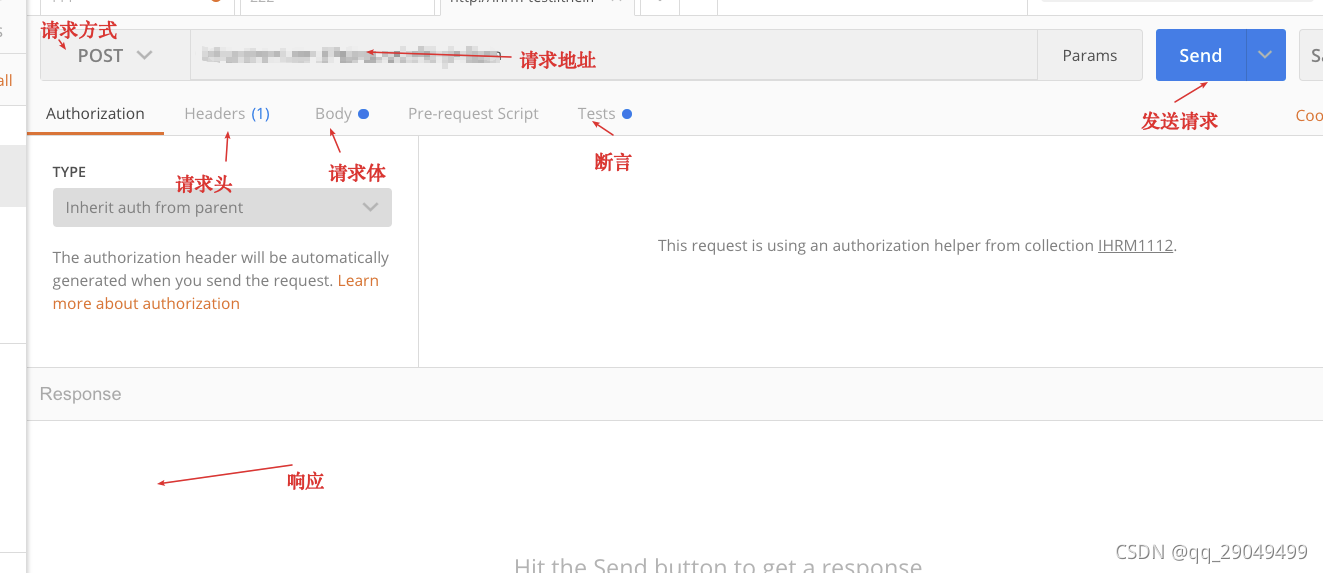
2、postman创建测试集
测试集相当于一个项目,里面可以添加folder,相当于模块
2.1创建测试集- 点击‘New Collection’,在弹出框中输入测试集的名称和其他信息, 再点击‘Create’按钮
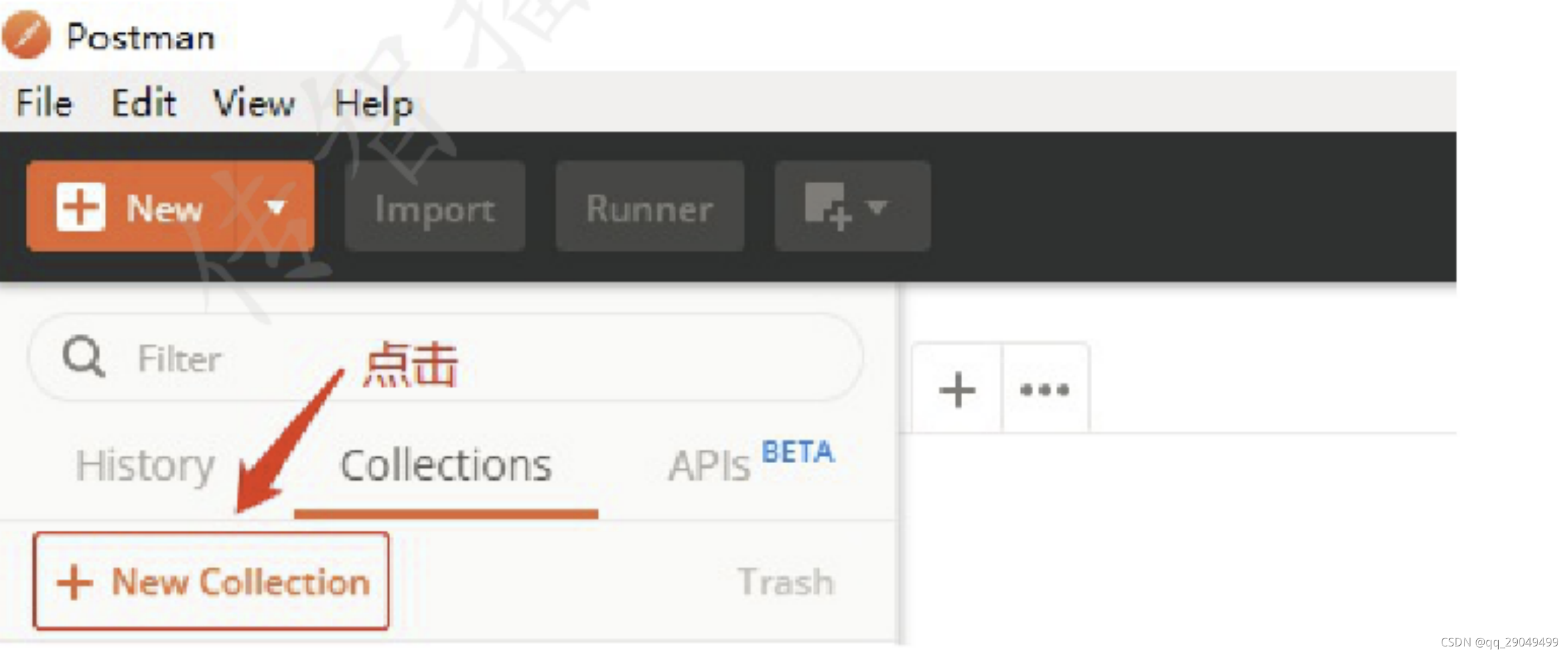
2、2 创建目录- 在测试集上点击右键选择‘Add Folder’,在弹出框中输入目录的名称和其他信息, 再点击‘Create’按 钮
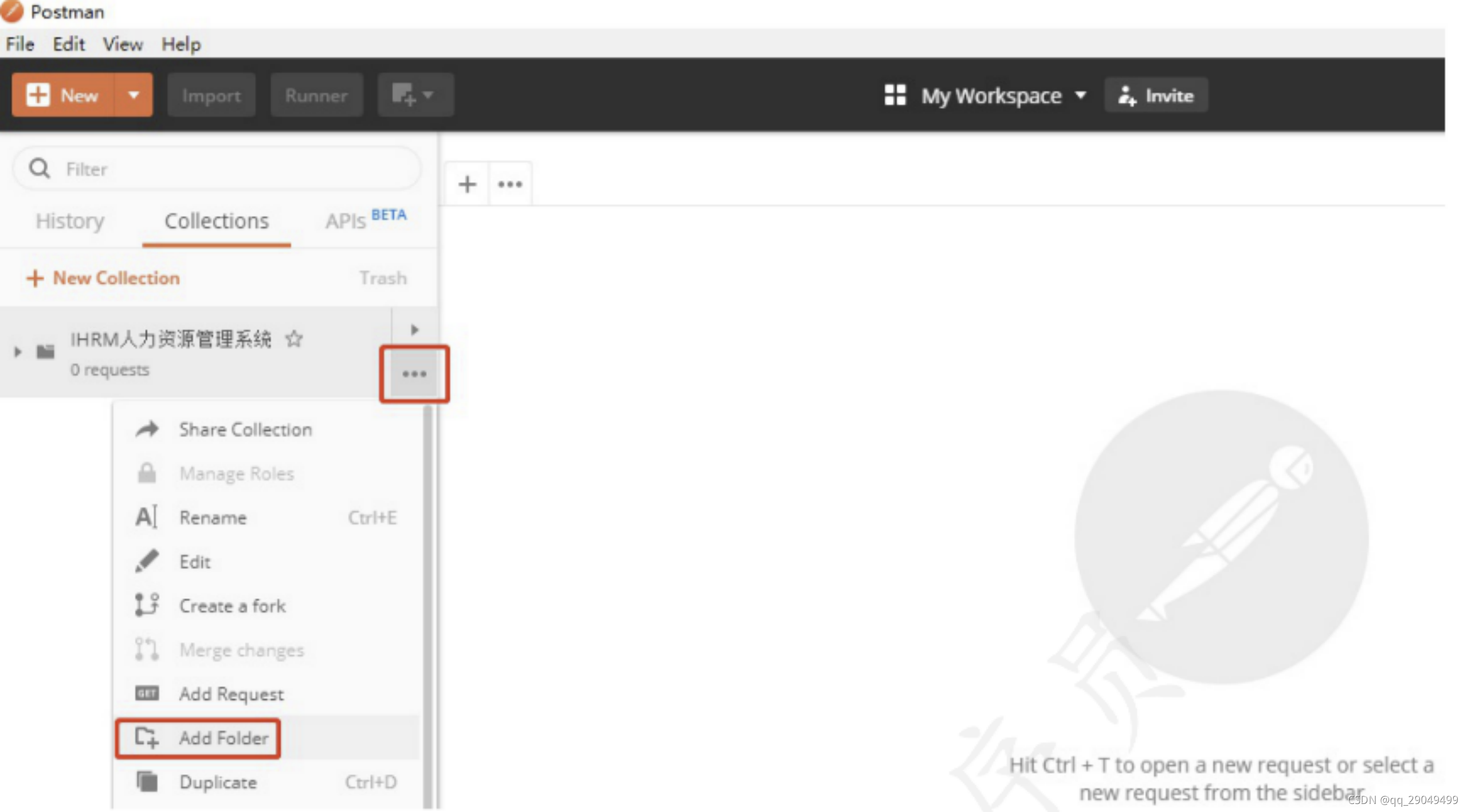
2、3 最后我们就可以添加请求:添加请求- 在目录上点击右键选择‘Add Request’,在弹出框中输入请求的名称和其他信息, 再点击保存按钮
3、postman断言
断言:让程序判断预期结果和实际结果是否一致。 特点: Postman的断言是使用JavaScript语言编写的,写在‘Tests’标签页里 Tests中的脚本在发送请求之后执行,会把断言的结果(PASS/FAIL)最终在‘Test Results’标签页中展示
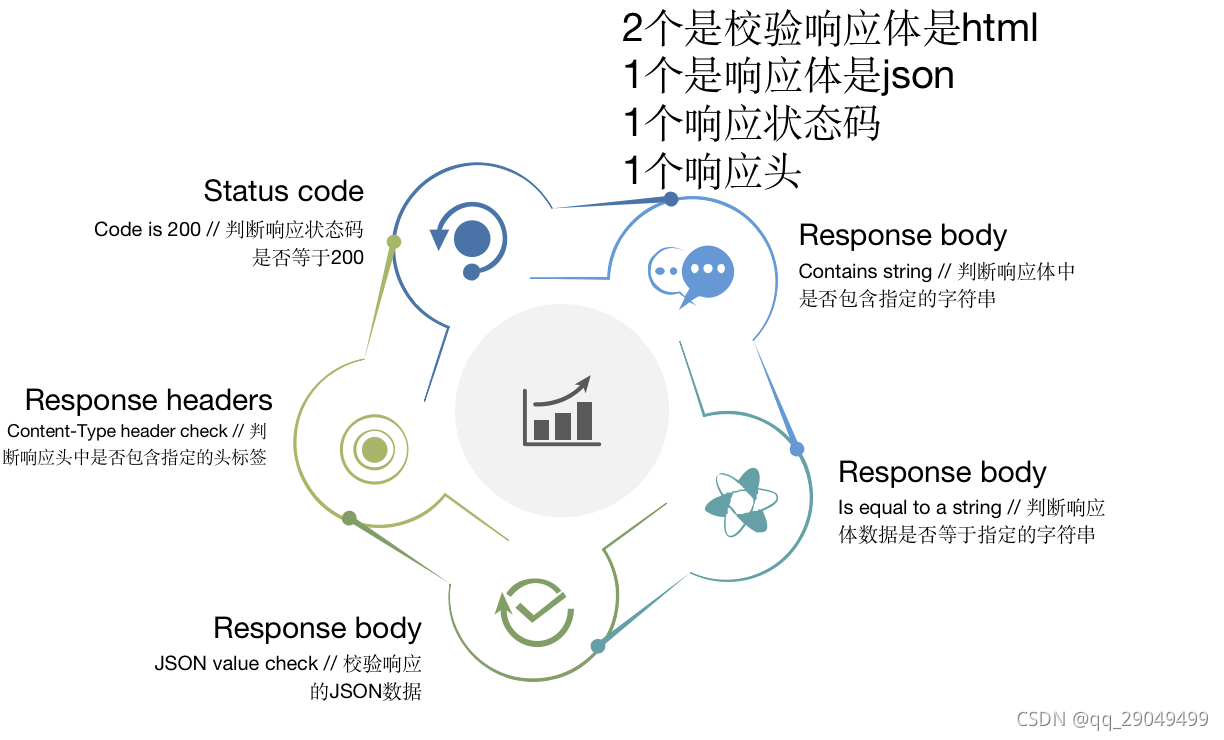
其他:断言中获取其他数据:
console.log() 可以在test中打印日志信息
var jsonData = pm.response.json(); 获取相应数据中的json数据
var text = pm.response.text(); 获取页面响应文本数据
var username = data.username; 获取数据文件中的参数
var header=postman.getResponseHeader('Content-Type'); 获取请求头中的数据。
4、全局变量和环境变量
设置变量
全局变量
1. 手动设置
2. 代码设置: pm.globals.set("var_name", value);
环境变量
1. 手动设置
2. 代码设置: pm.environment.set("var_name", value);
获取变量值
全局变量
1. 请求参数中获取:{{var_name}}
2. 代码中获取: var value = pm.globals.get("var_name");
环境变量
1. 请求参数中获取:{{var_name}}
2. 代码中获取: var value = pm.environment.get("var_name");
5、postamn参数化
5.1. 定义数据文件 常用的数据文件格式有:CSV、JSON
5。2. 选择数据文件 在测试集运行“Collection Runner”窗口中,点击“Select File”按钮选择定义好的数据文件
5.3、获取数据文件中的参数 在不同的地方获取参数的方法是不同的,介绍两种获取参数的方法: 请求参数可以通过{{var_name}}来引用 断言中的数据,由于是在Tests中编写脚本,并不能直接通过{{var_name}}来引用,可以通过内置变量 data 来 获取
6、生成测试报告
1 安装nodejs 下载地址:http://nodejs.cn/download/ 如果下载的是安装包,下载后双击安装即可 如果下载的是压缩包(.zip),解压到某个目录后,需要配置环境变量 校验:打开cmd,输入 node -v ,看到输出node的版本信息,即代表安装成功
2 安装newman 1. 安装newman 打开cmd输入: npm install -g newman 校验:安装完成后,输入 newman -v 命令查看版本信息,检测是否安装成功 2. 安装newman-reporter-html 打开cmd输入: npm install -g newman-reporter-html
3、导出测试集
4、生成测试报告 newman run 测试脚本文件 -e 环境变量文件 -d 测试数据文件 -r html --reporter-html-export report.html
